Hướng dẫn cài đặt máy in hóa đơn bằng hình ảnh
Hướng dẫn cài đặt máy in hóa đơn bằng hình ảnh
Hướng dẫn cài đặt máy in hóa đơn bằng hình ảnh. Chiếc máy in hóa đơn đã rất quen thuộc tại thời điểm hiện tại. Thông thường khi mua máy các bạn sẽ được cài đặt sẵn trên máy tính. Nhưng trong quá trình sử dụng có thể bạn cần phải thay đổi máy tính hoặc máy tính xảy ra hiện tượng lỗi. Lúc nãy bạn cần phải cài đặt lại trình điểu khiển của máy in mới có thể in hóa đơn trở lại.
Các bạn hoàn toàn có thể làm theo từng bước dưới đây theo hình hướng dẫn. Việc cài đặt khá thuận tiện bất kể ai cũng hoàn toàn có thể làm theo. Không nhu yếu người có kiến thức và kỹ năng sâu về máy tính mới hoàn toàn có thể cài đặt được. Bài hướng dẫn sau đây những bạn có vận dụng với bất kể máy in Xprinter nào khổ 80 mm hay còn gọi mà máy in hóa đơn k80. Các máy in hóa đơn k57 triển khai tương tự như. Nhưng cần trình tinh chỉnh và điều khiển cho máy in k57 .
Cài đặt máy in hóa đơn nhiệt
Các bạn tải driver của máy in về từ địa chỉ sau
Bạn đang đọc: Hướng dẫn cài đặt máy in hóa đơn bằng hình ảnh
Link : http://www.mediafire.com/file/a4wiijwj4p9anf4/xpprinter.rar
Các bạn copy đường dẫn và dán vào trình duyệt. Sau đó tải về về và giải nén chúng ra màn hình hiển thị desktop. Khi giải nén ra những bạn file như hình dưới đây .
Các bạn nhấn đúp vào file : XP80 Driver Setup V7.77.exe
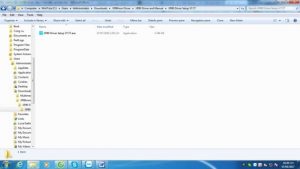
Các bạn chọn Run
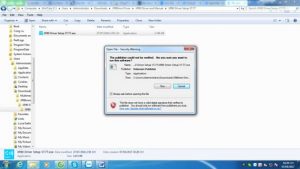
Các bạn chọn : I accept the greement

Tiếp theo chọn vị trí lưu và nhấn Next

Tiếp theo các bạn chọn Next

Tiếp theo chọn Install

Tiếp theo chọn Finish

Tiếp theo bộ cài sẽ tự tìm kiếm driver tương thích với hệ quản lý của bạn
Tại mục “select printer Series “các bạn chọn model máy là : XP-80C
Tiếp theo các bạn chọn : instal Now

Sau khi cài driver hoàn tất chương trình sẽ đưa ra những thông tin cổng link của máy in như hình :

Các bạn chọn cổng usb mới suất hiện ( tích V vào đầu cột cổng usb đó) và nhấn Apply
Tiếp theo các bạn chọn tap đầu tiên trên cùng “General” và nhấn thẻ “Print Test Page”
Nếu máy in in ra thông tin thì các bạn nhấn OK để thoát cài đặt driver, nếu không các bạn chọn lại cổng liên kết cho phù hợp
Chú ý: nếu các bạn mua máy in bill cho hệ thống bán hàng online của mình các bạn chú ý bỏ cái mục đáng dấu cuối trang lúc in lần đầu trước khi in nhé nếu không thì máy sẽ in ra cho đủ khổ A4 mới dừng ( cái này do bên phần mềm có cái mục giới thiệu phần mềm ở cuối hóa đơn nên bị thế nên các bạn bỏ cái dấu cuối trang là được.
Bài hướng dẫn này được triển khai trên hệ điều hành quản lý windows 7. Nếu bạn sử dụng windows 8 hoặc windows 10 thì bạn cần một bộ cài đặt mới hơn để được tương hỗ. Các bạn hoàn toàn có thể sử dụng bộ cài trong đĩa CD đi kèm theo máy để có bản cài đặt mới nhất .
Source: https://dichvubachkhoa.vn
Category : Dịch Vụ Lắp Đặt














